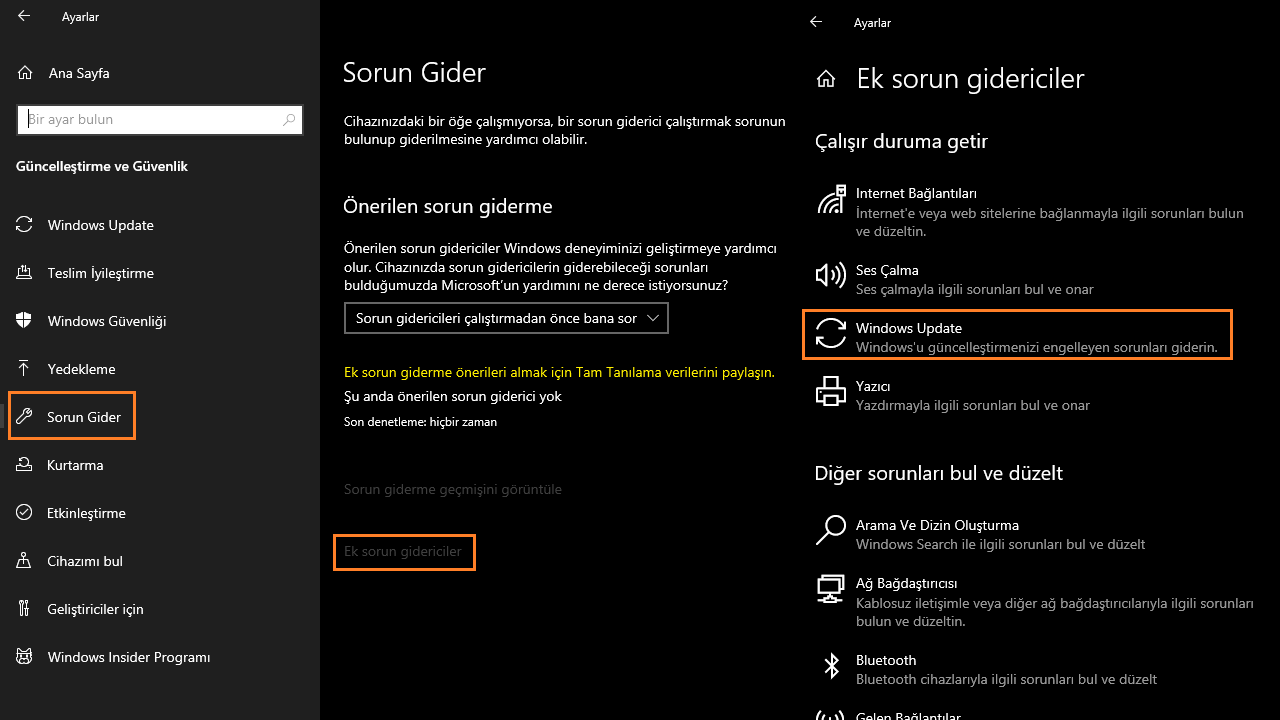Windows‘un her geçen gün kullanıcı sayısının artması ile birlikte Windows‘ta sorun yaşayan kullanıcıların sayısı da orantılı olarak artıyor ve genellikle 0x ile başlayan hata kodlarının kullanıcılara yönelik olmamasından ötürü hatanın sebebini tespit etmek sıradan kullanıcılar için zor bir hâl alıyor. Bu sebepten ötürü kullanıcılar bu hata kodlarını internette aramak durumunda kalıyorlar.
Bu rehberimizde sizler için “Windows güncelleştirme hatası 0xc1420121 nasıl çözülür?“, “Windows güncelleştirme hatası 0xc1420121 hatasının çözümü nedir?” sorularını yanıtlayacak ve “Windows güncelleştirme hatası 0xc1420121 çözüm yöntemlerini” sunacağız.
İçindekiler
Windows Güncelleştirme Hatası 0xc1420121 Nasıl Çözülür?
- Windows Update Sorun Gidericisini Çalıştırmak
- CHKDSK Taraması Yapmak
- SFC ve DISM Taraması Yapmak
- Windows’u Manuel Güncelleştirmek
Windows Update Sorun Gidericisini Çalıştırmak
- Başlat menüsüne “Ayarlardaki sorunları gider” yazın ve Enter tuşuna basın.
- Ardından “Ek sorun gidericiler” butonuna basın.
- Açılan pencereden “Windows Update” seçeneğine tıklayın ve sorun giderici adımlarını takip edin.
CHKDSK Taraması Yapmak
Windows hata kodu 0xc1420121 genellikle ömrü dolmaya yaklaşmış HDD’lerde görülen ve HDD’nin içerisinde Windows’un kurulu olduğu bölümün bozulması sebebiyle gerçekleşiyor olabilir.
- CMD veya PowerShell’i yönetici olarak başlatın.
- Komut satırına “chkdsk C: /f /x“yazın ve Enter tuşuna basın. (“C:” kısmı işletim sisteminin C birimine kurulu olduğunu varsayar, sizin işletim sisteminiz farklı bir birimde kurulu ise C yerine birimin harfini yazın.)
- İşlemin tamamlanmasının ardından bilgisayarınızı yeniden başlatın.
SFC ve DISM Taraması Yapmak
Bozuk Windows dosyalarını onarmak için SFC ve DISM taraması yapmak oldukça kolay bir çözümdür. SFC yalnızca bilgisayar üzerindeki dosyaları kullanırken, DISM aktif bir internet bağlantısına ihtiyaç duyar.
SFC Taraması Yapmak
- Ekranınızın sol altında bulunan Windows logosuna sağ tıklayın ve “Windows PowerShell (Yönetici)” seçeneğine tıklayın.
- Ardından komut satırına “sfc /scannow” yazın ve Enter tuşuna basın.
- İşlemin bitmesinin ardından bilgisayarınızı yeniden başlatın.
DISM Taraması Yapmak
Dikkat! DISM taraması stabil bir internet bağlantısına ihtiyaç duyar.
- CMD veya PowerShell gibi bir komut satırı uygulamasını yönetici olarak çalıştırın.
- Ardından sırasıyla aşağıdaki komutları girin ve bilgisayarınızı yeniden başlatın.
- DISM /Online /Cleanup-Image /ScanHealth
- DISM /Online /Cleanup-Image /StartComponentCleanup
- DISM /Online /Cleanup-Image /RestoreHealth
Windows’u Manuel Güncelleştirmek
Güncelleştirme hatası 0xc1420121 ile karşılaşmaya devam ediyorsanız Windows’u manuel güncelleştirmek sorunsuz bir şekilde güncelleştirmenizi sağlayabilir. Aşağıdaki bağlantıya tıklayıp “Hemen güncelleştirin” butonuna basarak güncelleştirme aracını indirebilirsiniz.
Microsoft Windows Güncelleştirme Sayfası
Bu rehberimizde sizler için “Windows güncelleştirme hatası 0xc1420121 nasıl çözülür?“, “Windows güncelleştirme hatası 0xc1420121 hatasının çözümü nedir?” sorularını yanıtlayacak ve “Windows güncelleştirme hatası 0xc1420121 çözüm yöntemlerini” sunacağız. Bu konu ile ilgili sorularınızı ve yorumlarınızı aşağıda bulunan yorum bölümünden bizlere iletebilirsiniz.